概要
このページではIllustrator9以降で特色と透明効果を使用する際のエラーを掲載しています。特色を使用する場合には透明効果は使用しないようにするか、プロセスカラーでの印刷の場合には特色が残らないように保存してください。
問題の状況
Illustratorからプリントアウトしたときに、グラデーションの一部のカラーが変化します。
または、PDF保存(PDF1.3形式:Acrobat4.0形式)したときにグラデーションの一部のカラーが変化します。
データには特色(スポットカラー)のグラデーションと透明効果を使用しています。
原因
プリントアウトやPDF保存するときに、透明効果が及ぶオブジェクトは分割または画像化されます。
特色のグラデーションの部分を画像化する際に、画像化されない部分と画像化される部分のカラー変換が異なるためにカラーのズレが発生し、境目ができてしまいます。
実例
Illustrator10で以下のようなオブジェクトを作成します。わかりやすいように斜めにグラデーションが入ったオブジェクトを2つ並べ、片方のオブジェクトの上にドロップシャドウ(透明効果)を使用した星形のオブジェクトを配置します。
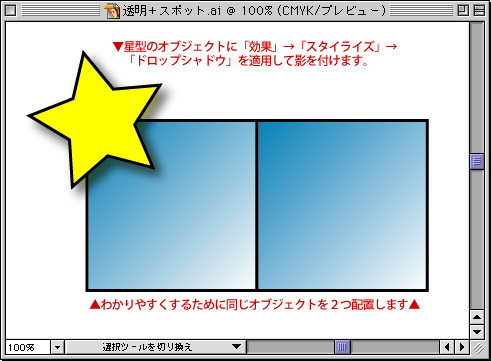
なおグラデーションのカラーは以下のように設定してあります。グラデーションの端のカラーは左端が「新規カラースウォッチ」(スポットカラーの状態のもの)で右端が白(プロセスカラー)です。


これを「別名で保存」からPDF保存します。形式はAcrobat4.0形式にします。(もしくはEPS保存した後にAcrobat DistillerでPDF変換します)
すると、星のオブジェクトのドロップシャドウの影響がある部分のカラーが他の部分と異なってしまいます。
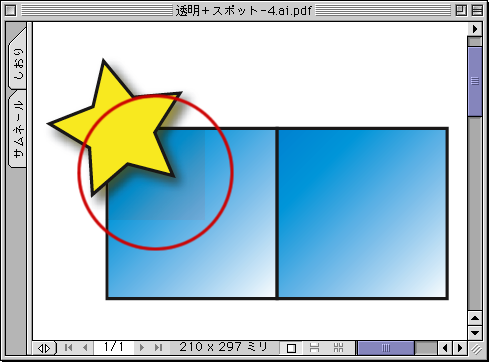
解決方法
以下の方法で問題が解決する場合があります。
解決方法(具体例)
プロセスカラー印刷の場合は特色(スポットカラー)をなくした状態で保存します。
スウォッチパレットの全てのカラーに白い三角がない状態で保存します。
|
|
|
|
|
特色のプロセスカラーへの変換の方法については以下のページをご覧下さい。


